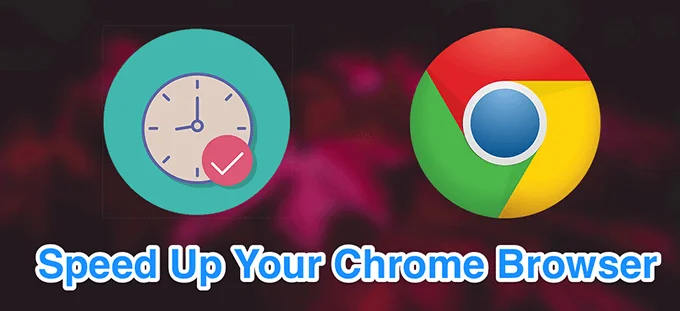Chrome hoạt động tốt nhưng đến một lúc nào đó nó sẽ chậm lại. Có nhiều lý do khiến Chrome chạy chậm, bao gồm một số lượng lớn các tệp bộ nhớ cache và tiện ích mở rộng. More thường xuyên hơn không, những mục thủ phạm này thậm chí không cần thiết phải có trong trình duyệt của bạn.
Có nhiều cách để tăng tốc trình duyệt Chrome trên máy tính của bạn, bao gồm nhưng không giới hạn ở việc xóa bộ nhớ cache, cập nhật trình duyệt và sử dụng một số tùy chọn ẩn trong Chrome. Việc tinh chỉnh các mục này sẽ giúp tăng hiệu suất cho trình duyệt Chrome trên máy tính của bạn.
Nội dung bài viết
Cập nhật trình duyệt Chrome của bạn
Một cách để tăng tốc trình duyệt Chrome là cập nhật trình duyệt lên phiên bản mới nhất hiện có. Các phiên bản mới hơn của trình duyệt có các tệp được tối ưu hóa tốt hơn và chúng có xu hướng chạy nhanh hơn các phiên bản cũ.
- Mở Trình duyệt Chrome, nhấp vào dấu ba chấm ở góc trên cùng bên phải và chọn Settings.
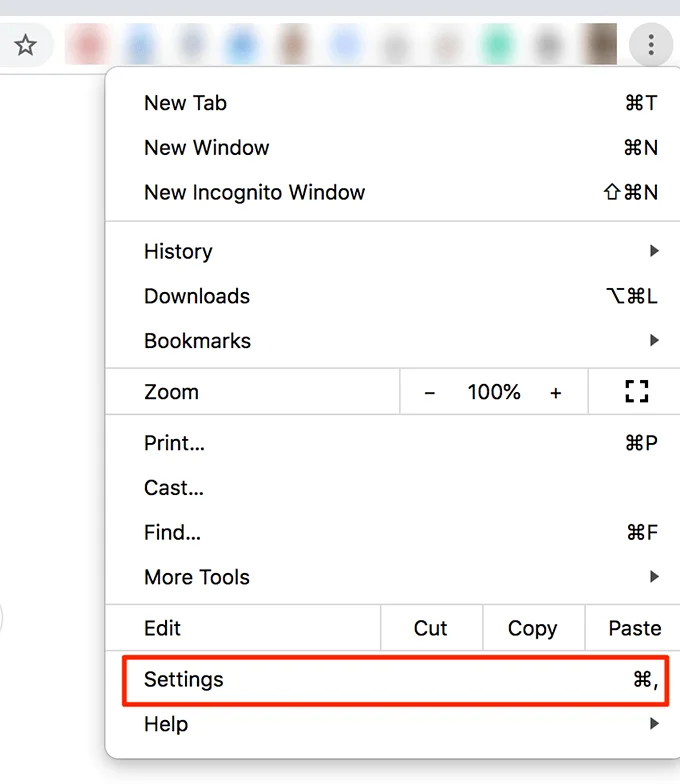
- Nhấn vào About Chrome trong thanh bên trái.
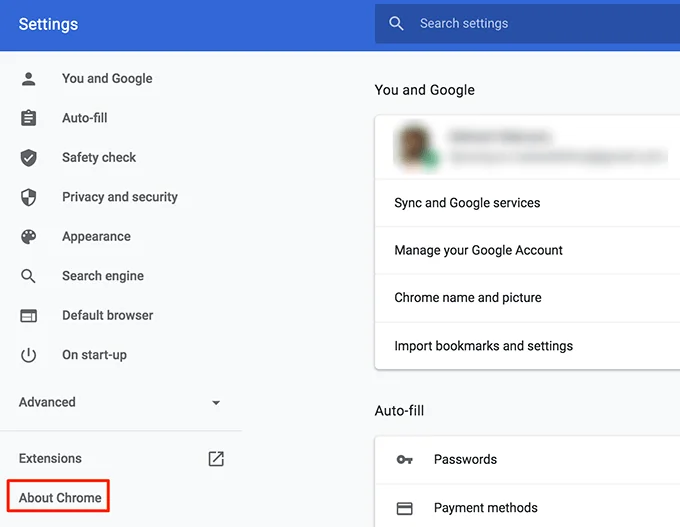
- Trên ngăn bên phải, bạn sẽ tìm thấy tùy chọn cập nhật Chrome.
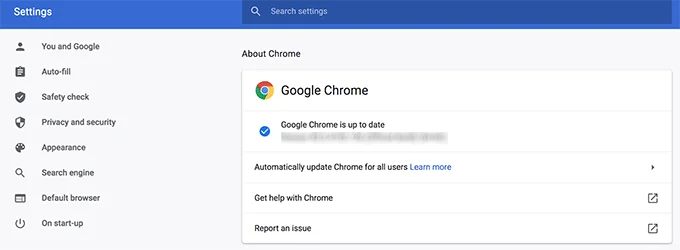
Đóng các tab không cần thiết
Một lý do khiến Chrome chạy chậm là bạn mở quá nhiều tab cùng một lúc trong trình duyệt này. Để tăng tốc trình duyệt Chrome, bạn phải đảm bảo rằng bạn chỉ duy trì hoạt động các tab mà bạn thực sự sử dụng.
- Đóng các tab không cần thiết trong trình duyệt của bạn và điều này sẽ tăng tốc trình duyệt lên một chút.
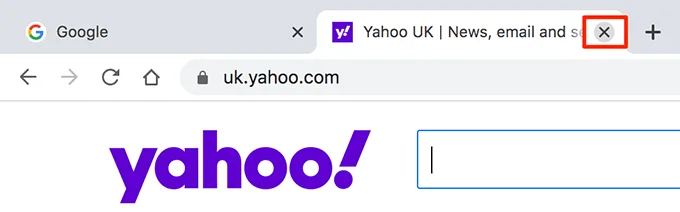
- Nếu bạn không muốn đóng các tab không hoạt động theo cách thủ công, hãy tải xuống và cài đặt một tiện ích mở rộng như The Great Suspender. Nó tự động tạm ngưng các tab không hoạt động trong Chrome.
Tắt các tiện ích mở rộng không mong muốn
Chrome cho phép bạn mở rộng các chức năng của nó bằng cách thêm các tiện ích mở rộng. Nhược điểm của việc thêm tiện ích mở rộng là chúng sử dụng nhiều tài nguyên trên máy tính của bạn và làm chậm trình duyệt.
Nếu bạn không sử dụng tiện ích mở rộng, bạn nên xóa nó khỏi Chrome.
- Nhấp vào dấu ba chấm ở góc trên bên phải, chọn More Tools, và lựa chọn Extensions.
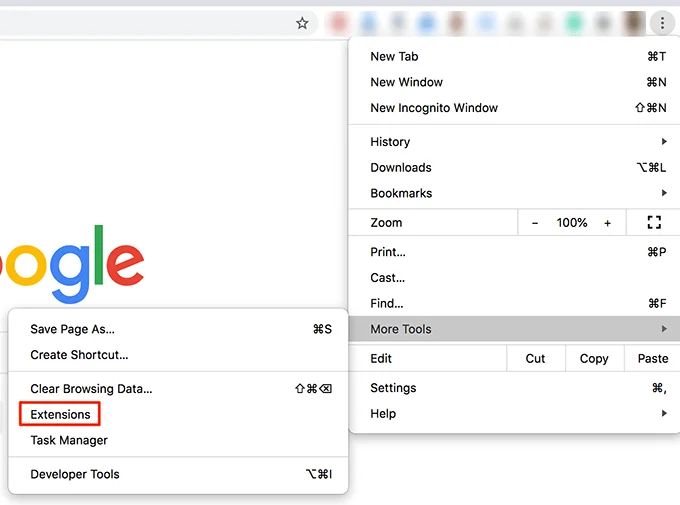
- Bạn sẽ thấy danh sách tất cả các tiện ích mở rộng đã cài đặt. Chọn những tiện ích mở rộng bạn không sử dụng và chuyển nút gạt cho những tiện ích mở rộng đó thành TẮT. Điều này sẽ vô hiệu hóa chúng trong trình duyệt của bạn.
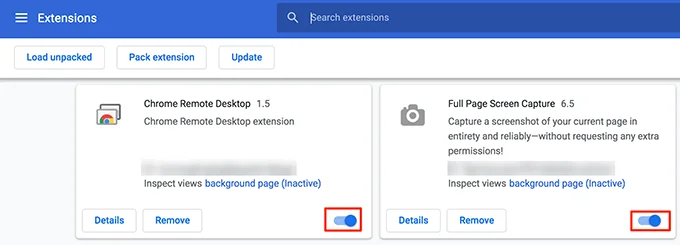
- Nếu bạn hoàn toàn không sử dụng tiện ích mở rộng, hãy nhấp vào Remove để xóa hoàn toàn khỏi Chrome.
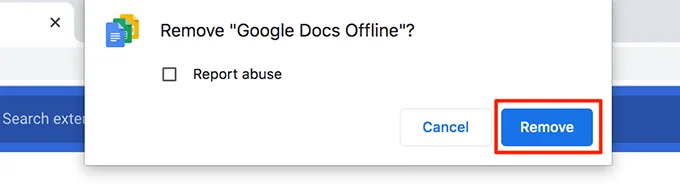
Xóa các ứng dụng Chrome không mong muốn
Chrome cho phép bạn cài đặt các ứng dụng để thực hiện các tác vụ khác nhau từ trong trình duyệt trên máy tính của bạn. Nếu không sử dụng một hoặc nhiều ứng dụng này, bạn nên xóa chúng để giải phóng tài nguyên và tăng tốc trình duyệt Chrome.
- Mở một tab mới trong Trình duyệt Chrome, nhập nội dung sau vào thanh địa chỉ và nhấn Enter.chrome://apps
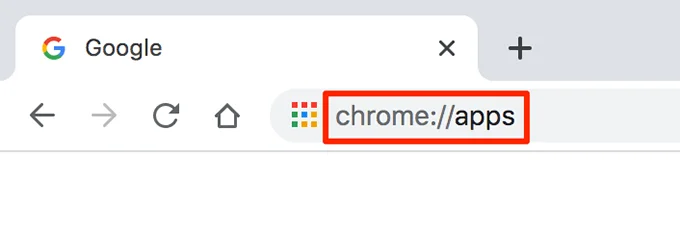
- Bạn sẽ thấy các ứng dụng được cài đặt trong trình duyệt của mình. Nhấp chuột phải vào ứng dụng bạn muốn xóa và chọn Remove from Chrome.
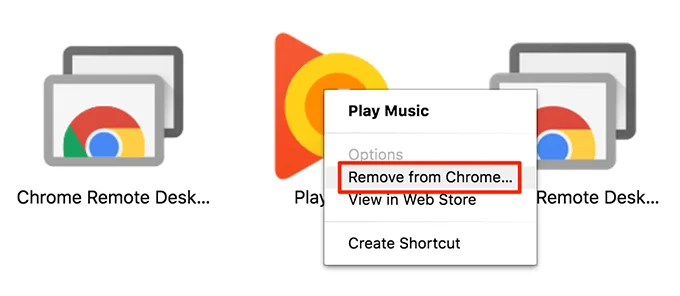
- Lựa chọn Remove trong lời nhắc trên màn hình để xóa hoàn toàn ứng dụng đã chọn khỏi trình duyệt của bạn.
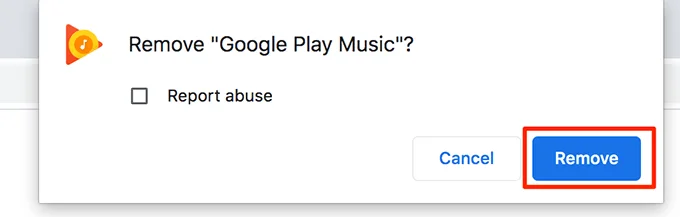
Tải trước các trang web mà bạn sẽ truy cập
Chrome đi kèm với một tính năng thông minh tải trước các trang web mà nó cho rằng bạn sẽ mở. Điều này bao gồm các liên kết đến các trang web khác nhau trên trang hiện tại mà bạn đang truy cập.
Trình duyệt sử dụng các thuật toán nhất định để tìm những liên kết bạn sẽ nhấp vào và giữ các trang đó được tải trước để bạn xem.
- Nhấp vào dấu ba chấm ở góc trên cùng bên phải của Chrome và chọn Settings.
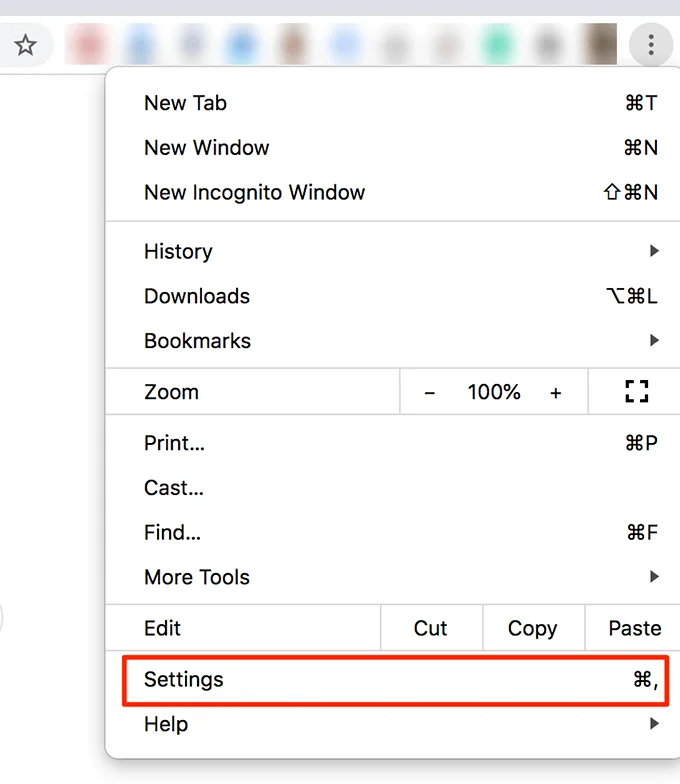
- Chọn Privacy and security từ thanh bên trái.
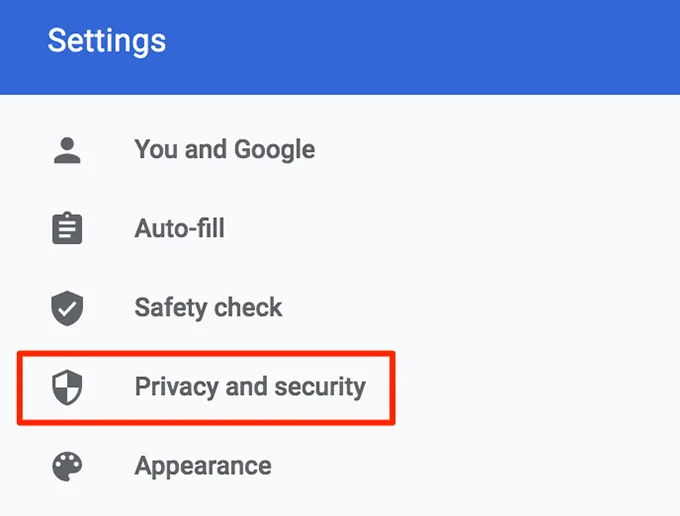
- Lựa chọn Cookies & other site data từ ngăn bên tay phải.
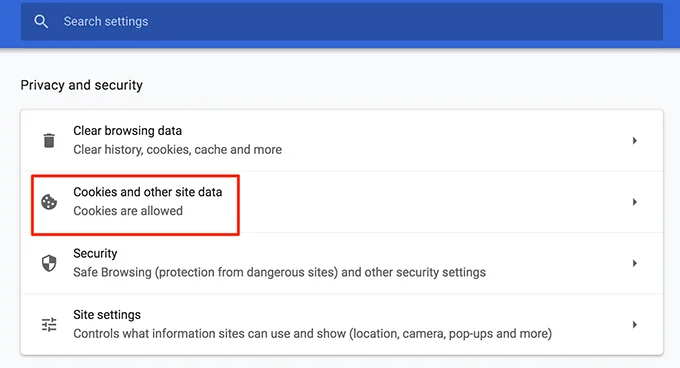
- Bật công tắc cho Preload pages for faster browsing and searchingđến tác vụ ON.
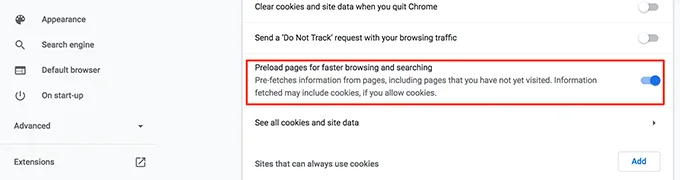
Xóa lịch sử duyệt web của bạn và dữ liệu khác
Bạn nên xóa lịch sử duyệt web và các dữ liệu khác được lưu trong Chrome để giữ cho trình duyệt hoạt động tốt. Điều này giúp cải thiện hiệu suất và tăng tốc trình duyệt Chrome.
- Nhấp vào dấu ba chấm ở góc trên bên phải và chọn Settings.
- Cuộn xuống và nhấp vào Clear browsing data Lựa chọn.
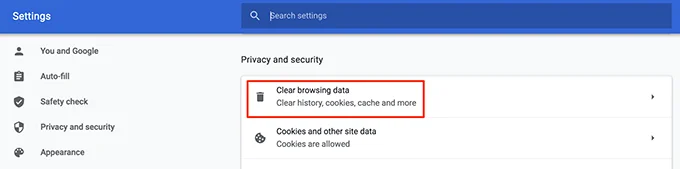
- Trên màn hình sau, hãy đặt các tùy chọn như sau:Time range – chọn khoảng thời gian mà dữ liệu sẽ được xóa.
Chọn loại dữ liệu bạn muốn xóa khỏi Chrome.
Nhấp chuột Clear data ở dưới cùng.
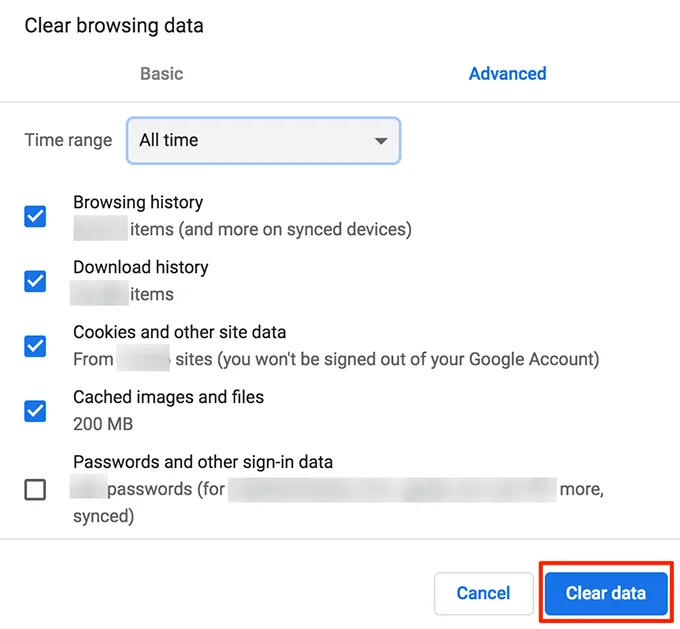
Dọn dẹp máy tính của bạn với Chrome
Chrome dành cho Windows bao gồm một tùy chọn giúp tìm phần mềm độc hại và phần mềm đáng ngờ khác trên máy của bạn. Bạn có thể sử dụng công cụ dọn dẹp này để tìm các phần mềm đó và xóa chúng khỏi máy tính của mình.
Điều này sẽ tăng hiệu suất của Chrome trên PC của bạn.
- Chọn ba dấu chấm dọc ở góc trên bên phải và nhấp vào Settings.
- Cuộn xuống và nhấp vào Advanced.
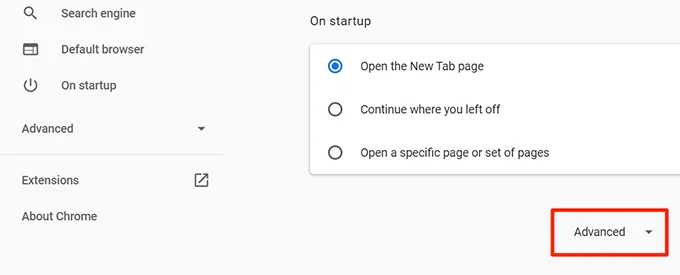
- Cuộn xuống dưới và chọn Clean up computer.
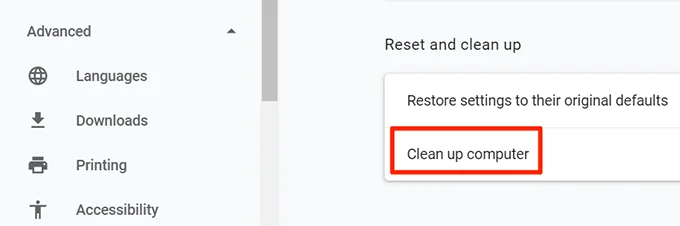
- Nhấp chuột Find trên màn hình sau để tìm và xóa phần mềm đáng ngờ.
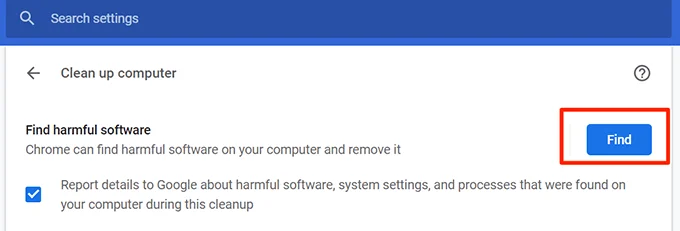
Tắt hình ảnh cho tất cả các trang web
Nếu bạn chỉ muốn duyệt web để đọc văn bản, bạn có thể tắt hình ảnh cho các trang web bạn truy cập. Bằng cách này, Chrome sẽ không phải tải bất kỳ ảnh nào và điều này sẽ tăng tốc các phiên trình duyệt Chrome của bạn. Điều này rõ ràng là hơi cực đoan, vì vậy
- Mở cài đặt Chrome bằng cách nhấp vào dấu ba chấm ở góc trên bên phải và chọn Settings.
- Lựa chọn Privacy and security từ thanh bên trái.
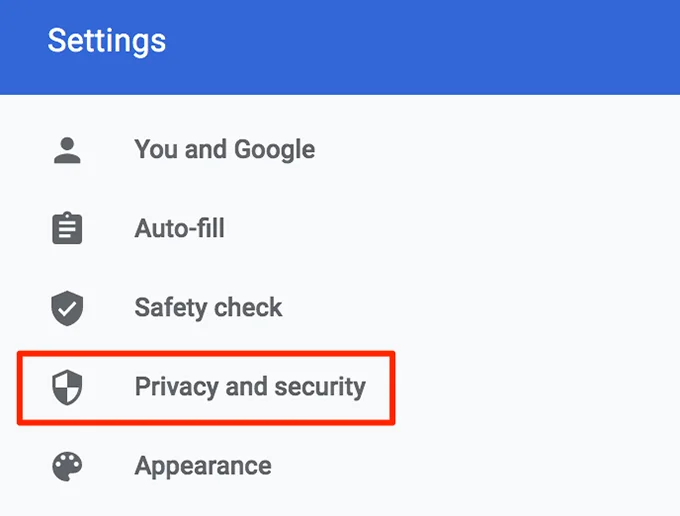
- Chọn Site settings trên ngăn bên tay phải.
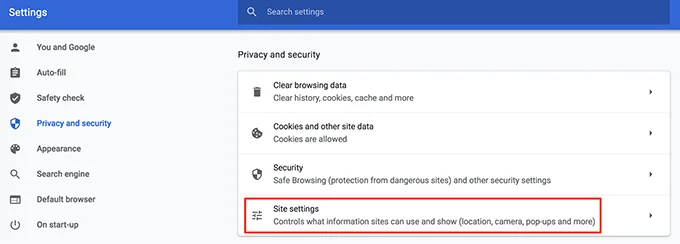
- Cuộn xuống và nhấp vào Images phía dưới cái Content phần.
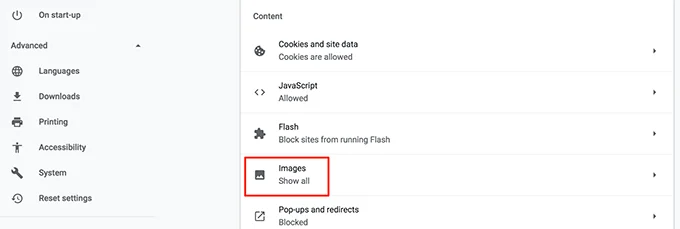
- Xoay công tắc bên cạnh Show all (recommended) đến tác vụ OFF.
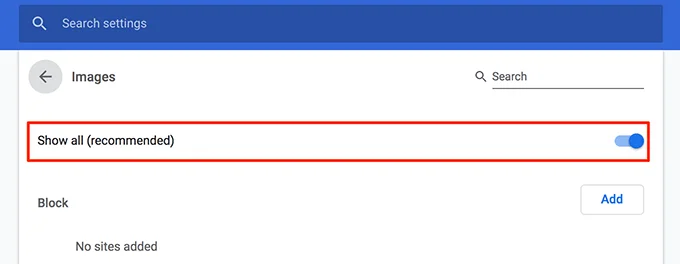
Kiểm tra kết nối Internet của bạn
Có thể sự cố không phải do Chrome. Có thể đó là kết nối Internet của bạn chậm và mất nhiều thời gian để tải các trang web của bạn. Một cách để xác minh điều đó là kiểm tra tốc độ kết nối Internet của bạn.
- Mở Trình duyệt Chrome và truy cập trang Speedtest.
- Nhấp vào lớn Go ở giữa màn hình để chạy kiểm tra tốc độ kết nối Internet của bạn.
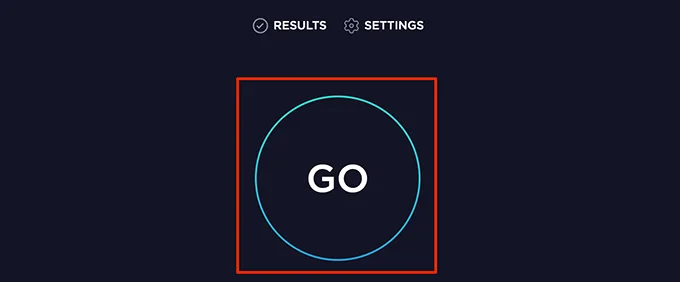
- Một trang web khác để kiểm tra tốc độ của bạn là Fast.
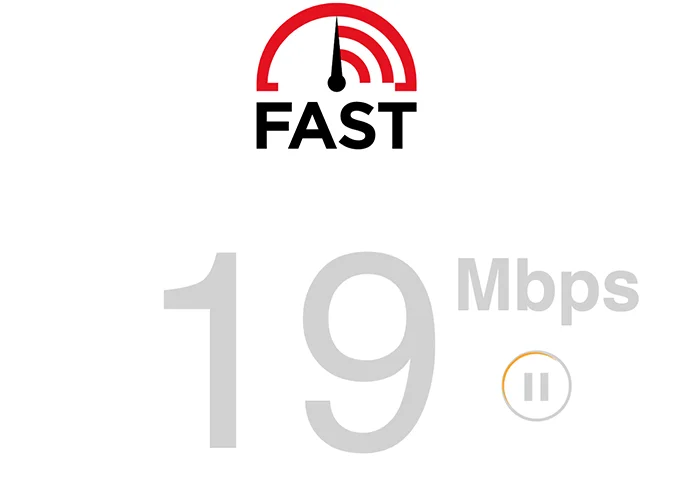
Nếu kết quả kiểm tra của bạn quá chậm, bạn cần liên hệ với nhà cung cấp dịch vụ Internet (ISP) và yêu cầu họ khắc phục sự cố.
Đặt lại trình duyệt Chrome
Nếu không có gì hoạt động, bạn có thể đặt lại tất cả cài đặt trong Chrome về mặc định của chúng để tăng tốc trình duyệt Chrome. Điều này sẽ làm cho trình duyệt hoạt động như thể bạn đang mở nó lần đầu tiên.
- Truy cập cài đặt Chrome bằng cách nhấp vào dấu ba chấm ở góc trên bên phải và chọn Settings.
- Nhấp chuột Advanced.
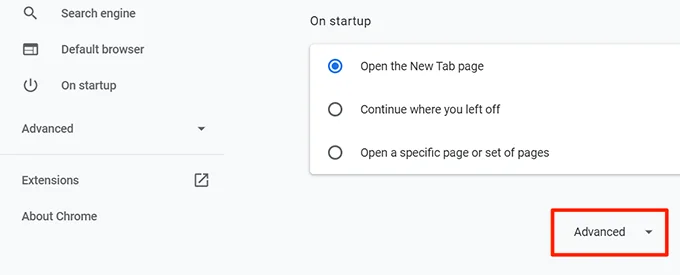
- Cuộn xuống và nhấp vào Restore settings to their original defaults.
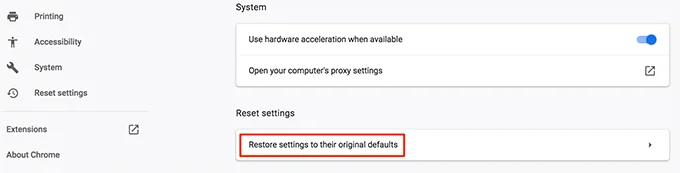
- Nhấp chuột Reset settings.
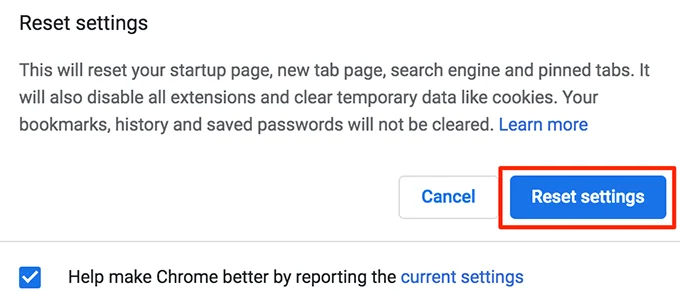
Nếu Chrome bị treo hoặc bị treo sau khi thực hiện bất kỳ phương pháp nào ở trên, có nhiều cách để khắc phục những sự cố đó. Hãy cho chúng tôi biết nếu các mẹo trên giúp bạn tăng tốc Chrome trên máy của mình.